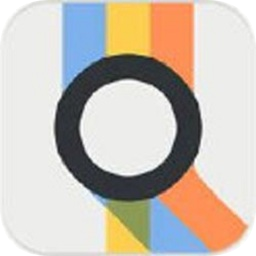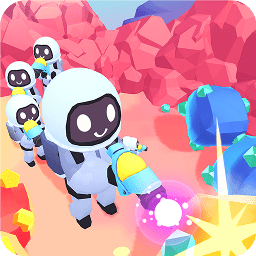如何快速查看电脑配置 用这几个命令轻松搞定
时间:2025-08-27
来源:互联网
标签:
欢迎来到电脑技巧专区,在这里您将了解到如何通过简单命令快速掌握电脑硬件信息的实用方法。无需第三方软件,几个系统内置命令就能让配置信息一目了然。以下是本文精彩内容:

为什么需要查看电脑配置?
当电脑运行缓慢或安装新软件时,很多人会突然意识到:我竟然不清楚自己的硬件参数。游戏玩家需要确认显卡型号,设计师要核对内存容量,普通用户也可能遇到驱动安装问题。这时候,快速调取配置信息就成了刚需。
一招制胜:Windows系统自带命令
按下Win+R组合键,输入"dxdiag"这个神奇指令。诊断工具会立即显示处理器、内存、显卡等核心参数。更妙的是,它能导出详细报告——点击"保存所有信息"按钮,这份包含系统配置的文本文件可以直接发给技术人员分析。
进阶玩家的秘密武器
在命令提示符里输入"systeminfo",你会收获一份令人惊喜的详细清单。从系统安装日期到网卡型号,甚至包括最近的热补丁记录。这个命令特别适合需要全面了解电脑状况的用户,比如二手交易前验机或者排查系统异常。
藏在任务管理器里的宝藏
Ctrl+Shift+Esc调出任务管理器,切换到"性能"选项卡。这里用直观的图表展示CPU、内存、磁盘的实时状态,点击每个组件还能看到具体规格。想快速判断硬盘是SSD还是机械盘?这里给出的答案比拆机箱省事多了。
Mac用户同样有捷径
点击左上角苹果图标选择"关于本机",基础信息即刻呈现。按住Option键点击"系统报告",更专业的硬件诊断界面就会弹出。想查看显卡实时负载?打开活动监视器就能找到答案。
为什么不用第三方软件?
某些场景下确实需要专业检测工具,但日常查看配置时,系统原生命令更安全快捷。不用担心下载到捆绑软件,也不必等待安装过程。特别是帮长辈远程解决问题时,指导他们输入几个简单命令比教他们下载安装软件容易十倍。
把这些命令记在小本本上
dxdiag适合快速概览,systeminfo提供完整报告,任务管理器展示实时状态。把这组命令组合使用,你就能成为朋友圈里的电脑专家。下次再遇到"这电脑能玩某某游戏吗"之类的问题,三秒钟就能给出权威答案。
免责声明:以上内容仅为信息分享与交流,希望对您有所帮助
-
 有道翻译怎么实时翻译 时间:2026-01-14
有道翻译怎么实时翻译 时间:2026-01-14 -
 兴业生活账号怎么注销 时间:2026-01-14
兴业生活账号怎么注销 时间:2026-01-14 -
 包子漫画永久地址发布页在哪 时间:2026-01-14
包子漫画永久地址发布页在哪 时间:2026-01-14 -
 猫放时光app如何下载视频 时间:2026-01-14
猫放时光app如何下载视频 时间:2026-01-14 -
 漫蛙网页登录入口是什么 时间:2026-01-14
漫蛙网页登录入口是什么 时间:2026-01-14 -
 甜糖星愿如何提钱 时间:2026-01-14
甜糖星愿如何提钱 时间:2026-01-14
今日更新
-
 韩漫漫画无遮挡全免费入口-2026年最新入口网址推荐及使用指南
韩漫漫画无遮挡全免费入口-2026年最新入口网址推荐及使用指南
阅读:18
-
 2026最新韩漫漫画无遮挡全免费入口-一键获取全网资源入口链接
2026最新韩漫漫画无遮挡全免费入口-一键获取全网资源入口链接
阅读:18
-
 2026最新韩漫漫画无遮挡免费入口地址大全-附安全访问指南
2026最新韩漫漫画无遮挡免费入口地址大全-附安全访问指南
阅读:18
-
 物华弥新真珠宝幢有什么技能
物华弥新真珠宝幢有什么技能
阅读:18
-
 明末渊虚之羽骠勇玉佩怎么获取
明末渊虚之羽骠勇玉佩怎么获取
阅读:18
-
 《艾尔登法环:黑夜君临》学者流派推荐
《艾尔登法环:黑夜君临》学者流派推荐
阅读:18
-
 《艾尔登法环:黑夜君临》隐士流派推荐
《艾尔登法环:黑夜君临》隐士流派推荐
阅读:18
-
 《艾尔登法环:黑夜君临》无赖流派推荐
《艾尔登法环:黑夜君临》无赖流派推荐
阅读:18
-
 盛世天下新手怎么玩
盛世天下新手怎么玩
阅读:18
-
 《艾尔登法环:黑夜君临》送葬者小众玩法攻略
《艾尔登法环:黑夜君临》送葬者小众玩法攻略
阅读:18